Parmi les options de mise à jour des attributs de l’application figurent les paramètres d’application de la validation attributaire et de définition des avertissements pour mettre à jour les attributs et les sous-types dans la fenêtre Attributes (Attributs). Ces options sont disponibles dans la boîte de dialogue Options sous l’onglet latéral Editing (Mise à jour).
Appliquer la validation attributaire
Pour limiter les mises à jour des attributs aux valeurs qui satisfont aux critères de validation imposés à un champ, ou pour désactiver cette option, procédez comme suit :
- Sur le ruban Edit (Mise à jour), cliquez sur le lanceur de boîte de dialogue Options
 dans le groupe Manage Edits (Gérer les mises à jour).
dans le groupe Manage Edits (Gérer les mises à jour).La boîte de dialogue Options apparaît.
- Cliquez sur l’onglet latéral Editing (Mise à jour) et développez General (Général).
- Cochez la case Enforce attribute validation (Appliquer la validation attributaire).
Pour désactiver cette option, décochez ce paramètre.
Conseil :
Décochez ce paramètre pour laisser un champ vide qui interdit normalement les valeurs nulles, ou si votre processus exige le remplacement des critères de validation similaires. Parmi les exemples de validation attributaire figurent les valeurs de domaine et les champs qui n’autorisent pas les valeurs nulles ou les valeurs de champs vides.
- Cliquez sur OK.
Vos paramètres sont enregistrés et la boîte de dialogue se ferme.
Appliquer automatiquement les mises à jour d’attributs
Le bouton bascule Auto Apply (Automatique)  de la fenêtre Attributes (Attributs) détermine si les valeurs de champ sont mises à jour lorsque vous cliquez sur le bouton Apply (Appliquer) ou automatiquement lorsque vous cliquez en dehors du champ ou appuyez sur la touche Entrée.
de la fenêtre Attributes (Attributs) détermine si les valeurs de champ sont mises à jour lorsque vous cliquez sur le bouton Apply (Appliquer) ou automatiquement lorsque vous cliquez en dehors du champ ou appuyez sur la touche Entrée.
Pour définir la position par défaut de ce bouton bascule, procédez comme suit :
- Sur le ruban Edit (Mise à jour), cliquez sur le lanceur de boîte de dialogue Options
 dans le groupe Manage Edits (Gérer les mises à jour).
dans le groupe Manage Edits (Gérer les mises à jour).La boîte de dialogue Options apparaît.
- Cliquez sur l’onglet latéral Editing (Mise à jour) et développez General (Général).
- Cochez la case Auto Apply attribute edits (Appliquer automatiquement les mises à jour des attributs) pour activer l’option Auto Apply (Automatique) par défaut.
Désélectionnez ce paramètre pour désactiver l’option Auto Apply (Automatique) et activer les boutons Apply (Appliquer) et Cancel (Annuler).
- Cliquez sur OK.
Vos paramètres sont enregistrés et la boîte de dialogue se ferme.
Mettre en surbrillance la couche dans la fenêtre Attributes (Attributs)
La mise en surbrillance d’une couche dans la vue de sélection de la fenêtre Attributes (Attributs) vous permet de modifier le même champ attributaire pour toutes les entités d’une couche. Activez cette option pour mettre en surbrillance la couche source par défaut lorsque des entités sont sélectionnées.
Attention :
Dans certains cas, cette option peut entraîner une dégradation des performances selon les données et le nombre d’entités sélectionnées.
Pour activer ou désactiver cette option, procédez comme suit :
- Sur le ruban Edit (Mise à jour), cliquez sur le lanceur de boîte de dialogue Options
 dans le groupe Manage Edits (Gérer les mises à jour).
dans le groupe Manage Edits (Gérer les mises à jour).La boîte de dialogue Options apparaît.
- Cliquez sur l’onglet latéral Editing (Mise à jour) et développez General (Général).
- Cochez la case Highlight layer on selection change (Mettre la couche en surbrillance si la sélection est modifiée) pour mettre en surbrillance la couche source dans la vue de sélection par défaut lorsque des entités sont sélectionnées.
Décochez ce paramètre pour désactiver cette option.
- Cliquez sur OK.
Vos paramètres sont enregistrés et la boîte de dialogue se ferme.
Configurer la boîte de dialogue Attributes (Attributs) pour les mises à jour non validées
La boîte de dialogue Attributes (Attributs) requiert que toutes les mises à jour soient appliquées ou annulées si l’option Auto Apply (Automatique) est désactivée et que la sélection est modifiée alors qu’un champ contient des mises à jour non validées. Elle peut être configurée de sorte à toujours apparaître ou à ne jamais apparaître et à appliquer ou ignorer automatiquement les mises à jour non validées.
Pour configurer l’option de la boîte de dialogue Attributes (Attributs), procédez comme suit :
- Cliquez sur le lanceur de boîte de dialogue Options
 sous l’onglet Edit (Mise à jour) du ruban, dans le groupe Manage Edits (Gérer les mises à jour).
sous l’onglet Edit (Mise à jour) du ruban, dans le groupe Manage Edits (Gérer les mises à jour).La boîte de dialogue Options apparaît.
- Dans la boîte de dialogue Options, cliquez sur l’onglet latéral Editing (Mise à jour) et développez la section General (Général).
- Dans la section Uncommitted attribute edits (Mises à jour des attributs non validées), choisissez l’un des paramètres suivants :
- Always prompt (Toujours demander) : affiche toujours la boîte de dialogue d’alerte et exige l’application ou l’annulation des mises à jour des attributs non validées.
- Apply (Appliquer) : désactive la boîte de dialogue d’alerte et applique automatiquement les mises à jour des attributs non validées lorsque la sélection est modifiée.
- Discard (Annuler) : désactive la boîte de dialogue d’alerte et annule automatiquement les mises à jour des attributs non validées lorsque la sélection est modifiée.
- Cliquez sur OK.
Vos paramètres sont enregistrés et la boîte de dialogue se ferme.
Remarque :
Pour désactiver cette option dans la boîte de dialogue, cochez la case Remember choice and don't show this message again (Mémoriser mon choix et ne plus afficher ce message). 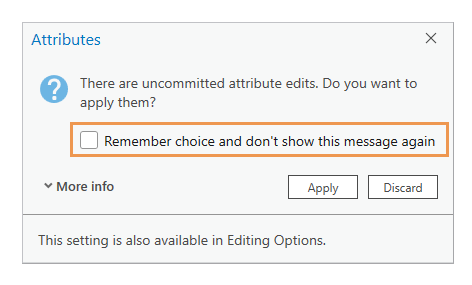
Afficher la boîte de dialogue de modification de sous-type
La boîte de dialogue de modification de sous-type apparaît lorsque le champ attributaire d’une valeur de sous-type est modifié. La boîte de dialogue nécessite que vous cliquiez sur Yes (Oui) pour remplacer les attributs par défaut de l’entité par ceux définis par le nouveau sous-type. Les champs sans valeurs par défaut associées restent inchangés.
Pour afficher la boîte de dialogue Change Subtype (Modifier le sous-type) des valeurs de sous-type modifiées, ou pour désactiver cette option, procédez comme suit :
- Cliquez sur le lanceur de boîte de dialogue Options
 sous l’onglet Edit (Mise à jour) du ruban, dans le groupe Manage Edits (Gérer les mises à jour).
sous l’onglet Edit (Mise à jour) du ruban, dans le groupe Manage Edits (Gérer les mises à jour).La boîte de dialogue Options apparaît.
- Dans la boîte de dialogue Options, cliquez sur l’onglet latéral Editing (Mise à jour) et développez la section General (Général).
- Cochez la case Warn on subtype change (Avertir lors de modification de sous-type).
Pour désactiver cette option, décochez ce paramètre.
Remarque :
Lorsque cette option est désactivée, les valeurs par défaut définies par la nouvelle valeur de sous-type sont automatiquement appliquées et les champs sans valeurs par défaut associées restent inchangés.
- Vous pouvez également cocher la case Initialize default value on subtype change (Initialiser les valeurs par défaut lors de la modification de sous-type) pour réinitialiser les valeurs par défaut lorsque vous cliquez sur Yes (Oui) pour modifier les attributs par défaut de l’entité sur ceux définis par le nouveau sous-type.
- Cliquez sur OK.
Vos paramètres sont enregistrés et la boîte de dialogue se ferme.
Vous avez un commentaire à formuler concernant cette rubrique ?